إذا كنت من مستخدمي ويندوز 11 وتبحث عن طريقة إيقاف تحديثات ويندوز 11، سواء بشكل نهائي أو مؤقت، فهذا المقال يوفر لك شرحًا تفصيليًا حول كيفية التحكم في تحديثات النظام بطريقة سهلة وآمنة، مما يمنحك مزيدًا من التحكم في تجربتك.
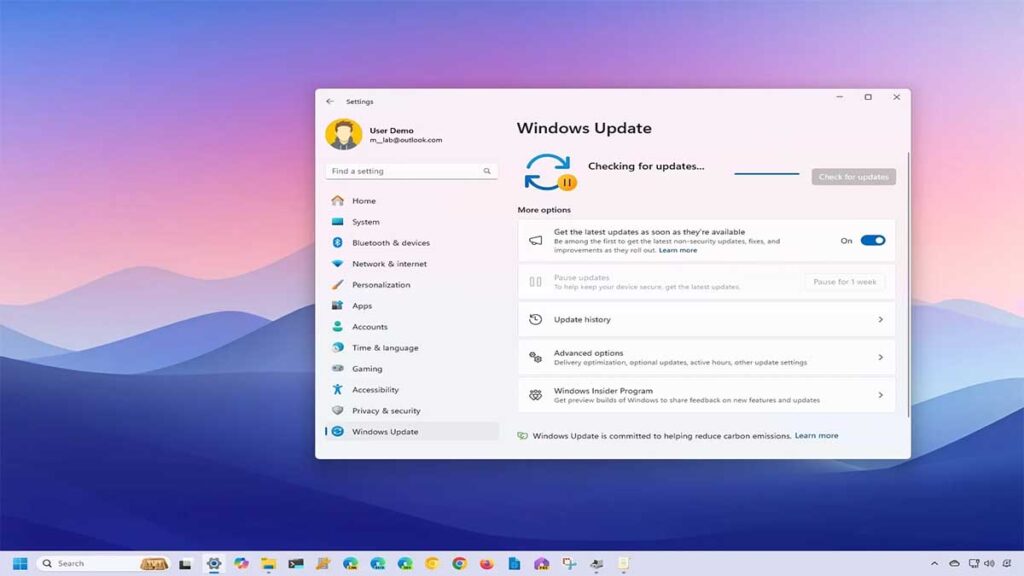
مقدمة: أهمية التحكم في تحديثات ويندوز 11
تعتبر تحديثات ويندوز 11 جزءًا أساسيًا للحفاظ على أداء النظام وأمانه. تقدم هذه التحديثات حلولاً للمشاكل التقنية، تحسينات أمنية، وميزات جديدة. لكن في بعض الأحيان، قد يفضل المستخدمون تعطيل هذه التحديثات، خاصة إذا كانت تسبب تأخيرًا أو تؤثر على استخدام الجهاز. لذا، دعونا نستعرض طرق إيقاف تحديثات ويندوز 11 بسهولة.
لماذا قد تحتاج إلى إيقاف تحديثات ويندوز 11؟
تحديثات النظام قد تكون مزعجة لأسباب متعددة، منها:
- إعادة التشغيل التلقائي: قد يقوم النظام بإعادة التشغيل بشكل غير متوقع أثناء التحديث.
- استهلاك الموارد: تحميل التحديثات الكبيرة قد يؤثر على أداء الجهاز.
- التطبيقات غير المتوافقة: بعض التحديثات قد تسبب مشكلات في توافق التطبيقات.
- توفير البيانات: إذا كنت تستخدم اتصال إنترنت محدود، فقد تستهلك التحديثات حزمة البيانات بشكل سريع.
كيفية إيقاف تحديثات ويندوز 11 مؤقتًا
يمكنك تعطيل التحديثات لفترة محددة باستخدام إعدادات النظام. إليك الخطوات:
الخطوات:
- افتح الإعدادات عن طريق قائمة “Start” أو باستخدام اختصار لوحة المفاتيح Win + I.
- من القائمة الجانبية، اختر Windows Update.
- انقر على خيار Pause updates ضمن “More Options”.
- اختر مدة التوقف المطلوبة (من أسبوع إلى 5 أسابيع).
- اضغط Pause for [X] weeks.
- ستظهر رسالة توضح تاريخ استئناف التحديثات أعلى الشاشة.
نقطة إضافية:
إذا كنت ترغب في إعادة تفعيل التحديثات قبل انتهاء الفترة المحددة، يمكنك النقر على Resume updates لإعادة العملية.
إيقاف تحديثات ويندوز 11 نهائيًا
لإيقاف التحديثات بشكل دائم، يجب تعطيل الخدمة المسؤولة عن إدارة التحديثات في نظام ويندوز.
الخطوات:
- افتح نافذة Run باستخدام الاختصار Win + R.
- اكتب الأمر services.msc لفتح نافذة الخدمات.
- ابحث عن خدمة Windows Update.
- انقر بزر الفأرة الأيمن على الخدمة واختر Properties.
- ضمن Service status، اضغط Stop لتعطيل الخدمة.
- قم بتغيير الخيار في Startup type إلى Disabled.
- انقر Apply لحفظ التغييرات.
إعادة التفعيل:
إذا أردت استئناف التحديثات، افتح قائمة الخدمات مرة أخرى، وحدد Windows Update، ثم انقر على Start وأعد تعيين الخيار إلى Automatic في Startup type.
طرق بديلة للتحكم في تحديثات ويندوز 11
1. استخدام أداة Group Policy Editor
- افتح Run واكتب gpedit.msc.
- انتقل إلى Computer Configuration > Administrative Templates > Windows Components > Windows Update.
- قم بتعطيل خيار Configure Automatic Updates.
2. تعديل إعدادات الشبكة
- اجعل الاتصال الحالي “Metered Connection” من خلال إعدادات الشبكة. سيؤدي ذلك إلى منع النظام من تحميل التحديثات الكبيرة تلقائيًا.
3. استخدام برامج خارجية
يمكنك الاستعانة بأدوات مثل StopUpdates10 أو Windows Update Blocker لتعطيل التحديثات بسهولة.
فوائد ومخاطر تعطيل تحديثات ويندوز 11
الفوائد:
- توفير الموارد وحزمة البيانات.
- التحكم الكامل في وقت تنزيل التحديثات وتثبيتها.
- تقليل احتمال توقف التطبيقات بسبب التحديثات.
المخاطر:
- قد يفقد النظام التحديثات الأمنية الهامة.
- عدم التوافق مع بعض التطبيقات أو الأجهزة بسبب النسخة القديمة.
- إمكانية تعرض النظام للبرمجيات الضارة.
أسئلة شائعة حول إيقاف تحديثات ويندوز 11
- هل يمكن تعطيل تحديثات ويندوز 11 نهائيًا؟
نعم، باستخدام نافذة الخدمات (Services). - ما هي المدة القصوى لإيقاف التحديثات مؤقتًا؟
تصل إلى 5 أسابيع. - هل يؤثر إيقاف التحديثات على أمان الجهاز؟
قد يزيد من مخاطر البرمجيات الضارة. - هل يمكن استئناف التحديثات بعد إيقافها؟
نعم، من خلال خيار Resume updates. - كيف أوقف التحديثات باستخدام الشبكة؟
قم بتعيين الشبكة كـ “Metered Connection”. - هل توجد برامج موثوقة لتعطيل التحديثات؟
نعم، مثل StopUpdates10. - هل إيقاف الخدمة يسبب مشاكل؟
لا، لكنه يمنع التحديثات نهائيًا. - كيف أتأكد من نجاح تعطيل التحديثات؟
تحقق من حالة خدمة Windows Update في قائمة الخدمات. - هل يمكن تعطيل التحديثات عبر Group Policy؟
نعم، إذا كنت تستخدم نسخة Pro أو Enterprise. - هل ينصح بتعطيل التحديثات؟
ينصح بذلك فقط إذا كنت تواجه مشكلات كبيرة بسبب التحديثات.
إيقاف تحديثات ويندوز 11، سواء بشكل مؤقت أو نهائي، يمنحك التحكم الكامل في النظام. ومع ذلك، تأكد دائمًا من تحديث النظام دوريًا للحصول على التحديثات الأمنية المهمة. باستخدام الطرق التي شرحناها، يمكنك تخصيص إعدادات التحديثات وفقًا لاحتياجاتك الشخصية بكل سهولة.
كان هذا كل شيء حول طريقة إيقاف تحديثات ويندوز 11.
مواضيع ذات صلة:
إلغاء المطالبة بتغيير كلمة المرور في ويندوز 11


